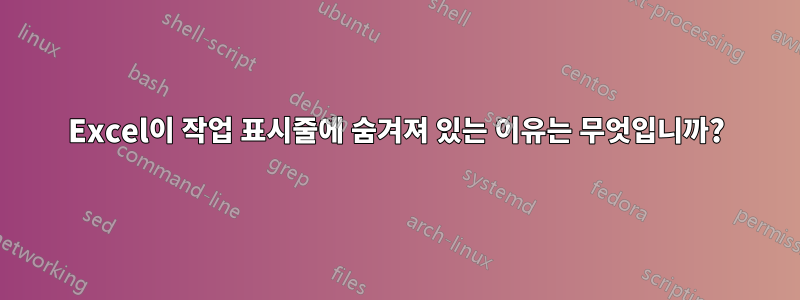
주말 동안 6대의 컴퓨터를 Windows 10으로 업데이트했는데 그 중 한 대에는 업그레이드를 통해 해결되기를 바랐지만 그렇지 않은 문제가 있습니다. 물론 상사의 컴퓨터이기도 하다.
그가 단일 Excel(2013) 스프레드시트를 열면 작업 표시줄에 표시됩니다. 그러나 두 번째 항목을 열면 두 번째 항목이 작업 표시줄의 첫 번째 항목을 대체하고 Alt+를 사용해도 첫 번째 항목으로 이동할 수 없습니다 Tab. 하지만 세 번째, 네 번째, 심지어 20번째에는 이런 일이 발생하지 않습니다.
다른 사이트에서 제안한 대로 작업 표시줄 옵션을 재설정했지만 만족스럽지 못했습니다. 사무실을 다시 설치하고 Excel->OptionWindows 10 설정의 모든 설정이 사무실의 다른 모든 컴퓨터와 동일한지 확인하면서 템플릿 시트를 찾아 제거했습니다 .
다른 사람이 이것을 본 적이 있나요? 내가 시도하지 않은 제안된 수정 사항이 있습니까?
답변1
작업 표시줄 옵션에서 "항상 라벨 결합, 숨기기"를 선택한 것 같습니다. 이는 기본값입니다. 나도 이건 정말 싫다.
해결책:
시작 버튼을 마우스 오른쪽 버튼으로 클릭하고 Windows 아이콘이 있는 왼쪽 아래를 클릭합니다. 속성을 선택합니다. 탭, 작업 표시줄을 선택합니다. 작업 표시줄 버튼: "결합하지 않음". 확인을 클릭하여 완료하세요.
메모: 그렇지 않으면 동시에 열려 있는 두 번째 Excel 응용 프로그램을 보려면 작업 표시줄에서 Excel 작업을 길게 클릭해야 하며 모든 Excel 파일이 열려 있는 팝업 메뉴가 목록에서 위로 스크롤됩니다. 저는 그 설정이 별로 마음에 들지 않아서 유사한 앱이든 아니든 작업 표시줄에서 각 파일을 볼 수 있도록 항상 "결합 안 함"을 설정합니다. 작업 표시줄에 작업이 결합되어 있으면 Alt-Tab이 원하는 동작을 수행하지 않습니다.


